Opera VPN es un producto VPN gratuito integrado y solo disponible en el navegador web Opera. Desafortunadamente, incluso para un servicio gratuito, Opera VPN ofrece un bajo nivel de soporte, sin temas de ayuda específicos para su servicio VPN. Si tiene problemas con Opera VPN, estas soluciones rápidas pueden ayudarlo en un apuro.
Apáguelo y vuelva a encenderlo
Esta solución simple a menudo puede funcionar para muchos problemas, intente simplemente apagar la VPN y luego volver a encenderla haciendo clic en el icono de VPN a la izquierda de la barra de búsqueda, luego haciendo clic en el control deslizante de "Activado" a "Desactivado" y viceversa de nuevo.
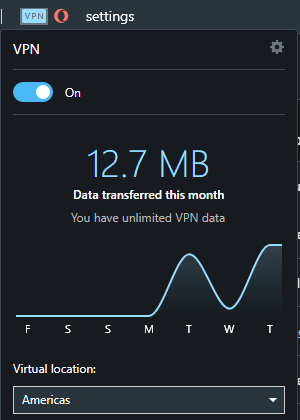
Sugerencia: si reiniciar la VPN no ayuda, intente reiniciar todo el navegador.
Cambiar la ubicación del servidor
Si reiniciar la VPN o el navegador no soluciona las cosas, el problema puede estar relacionado con el servidor VPN o la región a la que está conectado. Intente cambiar la región haciendo clic en el icono de VPN a la izquierda de la barra de búsqueda y seleccionando una nueva región en el cuadro desplegable.
Si esto no ayuda, intente volver a habilitar completamente la VPN en la configuración. Para abrir la configuración de Opera en el lugar correcto, haga clic en el icono de la rueda dentada en la barra lateral de la izquierda, luego haga clic en "Avanzado" y seleccione "Funciones" de la lista desplegable. Alternativamente, puede navegar hasta opera: // settings / VPN (solo funciona en el navegador Opera). Desde aquí puede activar y desactivar toda la funcionalidad de VPN haciendo clic en el control deslizante "Habilitar VPN" dos veces.
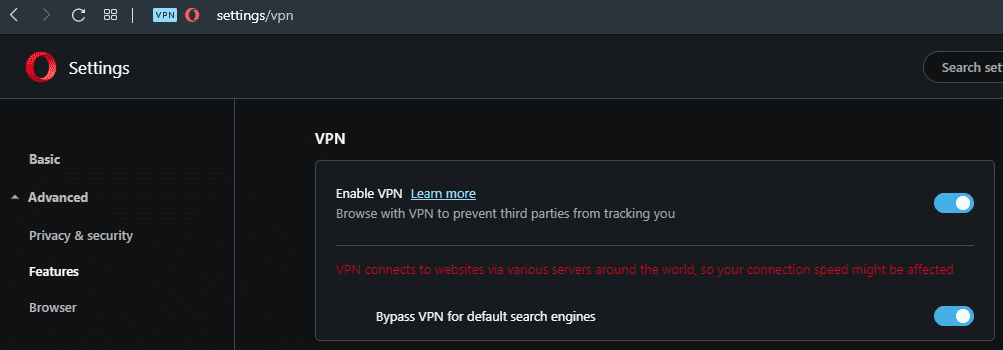
Buscar actualizaciones
Es posible que el servicio no funcione porque estás usando una versión desactualizada del navegador. Puede buscar y descargar actualizaciones haciendo clic en el icono de Opera en la esquina superior izquierda de la ventana, luego seleccionando "Actualización y recuperación ...". Simplemente abrir esta página hará que su navegador comience a buscar actualizaciones. Si hay una actualización, déjela descargar y luego reinicie su navegador cuando se le solicite.
Desactivar extensiones
Las extensiones del navegador pueden ocasionalmente causar problemas. Intente desactivarlos para descartarlos como una posible causa de sus problemas. Para ver su lista de extensiones de navegador instaladas, haga clic en el icono de Opera en la esquina superior izquierda, resalte "Extensiones", luego haga clic en "Extensiones" en el segundo nivel del menú. Alternativamente, puede presionar el atajo de teclado "Control + Shift + E" para abrir la página directamente. En la lista de extensiones, desactive todas sus extensiones alternando los controles deslizantes en la parte inferior derecha de cada mosaico de extensión.
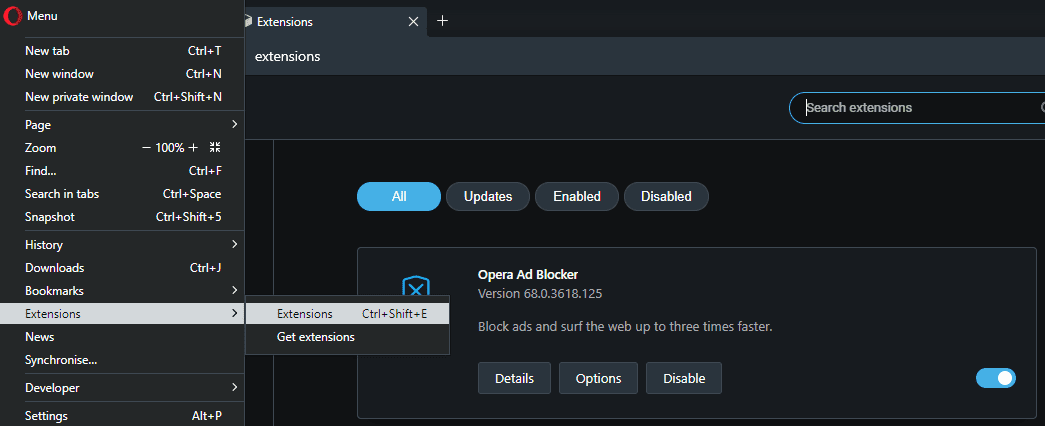
Reiniciar el navegador
Si ninguna de estas opciones funciona, una posible solución final es reiniciar Opera. Puede hacerlo abriendo la página Actualización y recuperación a través del icono de Opera en la esquina superior izquierda y luego haciendo clic en "Recuperar ..." cuando esté en la página correcta. Si desea mantener sus marcadores, historial y contraseñas guardadas, seleccione “Conservar mis datos y solo restablecer Opera configuración ". De lo contrario, si desea realizar un restablecimiento completo, seleccione" Restablecer mis datos y la configuración de Opera ". y haga clic en "Recuperar".
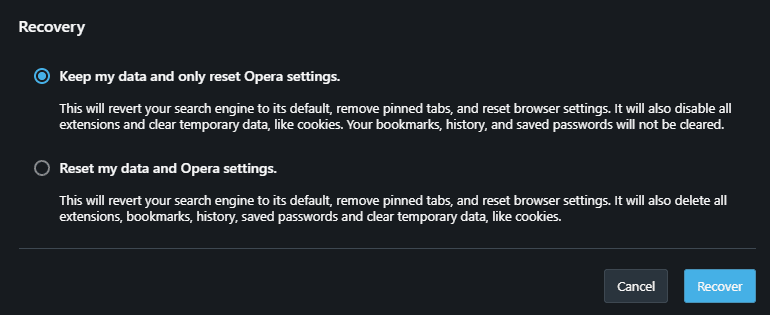
Sugerencia: después de restablecer su navegador, volver a configurar sus preferencias puede ser una molestia. Puede valer la pena intentar usar un navegador diferente, especialmente si el problema es solo con un sitio en lugar de que toda la VPN o el navegador no funcione.